A Localização do Snapchat Live Não Está Atualizando ou Está Errada? [Corrigido]
Você notou que sua localização ao vivo não está sendo atualizada? Você não está sozinho! Muitos usuários enfrentam esse problema frustrante. É um bug comum no aplicativo, que tem mais de 27,3 milhões de usuários diários na França!
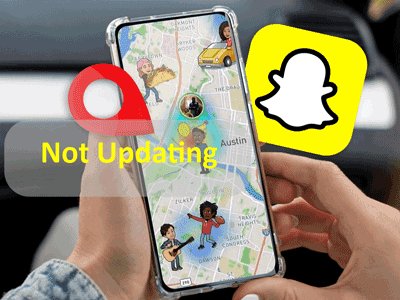
Felizmente, há várias soluções simples para corrigir a falha de localização do Snap. Neste artigo, explicaremos as etapas para fazer seu mapa do Snapchat funcionar e garantir que sua localização seja exibida corretamente e atualizada. Siga nosso guia detalhado para resolver facilmente esse bug!
Por que minha localização no Snap está errada?
Se você notou que sua localização no Snap está errada, há vários motivos possíveis para esse erro. O Snapchat usa o GPS do seu dispositivo para compartilhar sua localização exata. Seus amigos podem usá-la para identificar quando você esteve ativo pela última vez no Snapchat. No entanto, vários fatores podem levar a uma localização incorreta ou não atualizada. Em geral, os motivos podem ser:
O aplicativo não foi aberto recentemente: O Snapchat atualiza sua localização somente quando o aplicativo está aberto. Se você não tiver usado o aplicativo por mais de seis horas, sua posição não poderá ser atualizada e um local incorreto será exibido.
Modo fantasma ativado: Quando o Modo Fantasma está ativado, sua localização não é compartilhada com os amigos no Mapa do Snap. Nesse caso, sua localização não será exibida.
Conexão instável com a Internet: Uma conexão de Internet lenta ou instável pode impedir que o Snapchat atualize sua localização corretamente. Além disso, se você não estiver conectado à Internet, o Snapchat não poderá acessar sua localização.
Aplicativo não atualizado: Usar uma versão antiga do Snapchat pode causar problemas de localização. Certifique-se de que seu aplicativo esteja atualizado para evitar bugs.
Permissão de localização desativada: Se você desativou a permissão de localização para o Snapchat nas configurações do seu dispositivo, o aplicativo não poderá acessar sua posição atual e mostrará uma localização errada ou inexistente.
Problemas técnicos: Como qualquer aplicativo, o Snapchat pode ter bugs ou problemas técnicos que afetam as atualizações de localização no Snap Map. Esses problemas podem ser difíceis de identificar, mas às vezes uma simples reinicialização do aplicativo pode corrigi-los.
Mudança artificial de localização: Se você estiver usando outro aplicativo que altera a localização GPS do seu telefone, como uma VPN, o Snapchat mostrará uma localização errada.
Entender como o bug de localização do Snap aparece pode ajudá-lo a resolvê-lo mais rapidamente usando diretamente o método de correção correspondente.
Como corrigir a localização ao vivo do Snapchat que não está sendo atualizada no iPhone/Android?
Se você estiver enfrentando o bug de localização do Snap e sua localização exibida estiver errada, 6 métodos podem ajudá-lo a corrigir esse problema. Vamos detalhar cada um deles para que você possa resolver seu problema facilmente!
Método 1: Reinicie o aplicativo Snapchat
A primeira coisa a fazer quando um aplicativo apresenta um erro é reiniciá-lo. É um método simples que pode funcionar em muitos casos, especialmente no Snapchat. Feche seu Snap e reabra-o para ver se isso corrige o problema de localização.
Método 2: Verifique sua conexão com a Internet
O Snapchat precisa de acesso à Internet para compartilhar sua localização com os amigos corretamente. Verifique se seus dados móveis estão ativados ou se você está conectado ao Wi-Fi. Se já estiver conectado, verifique se sua conexão é estável.
Método 3: Verifique suas configurações de localização do Snap
Se suas configurações de localização do Snap não estiverem configuradas corretamente, o aplicativo não poderá exibir sua localização corretamente. Verifique se o Snap tem acesso à sua localização em suas configurações; às vezes, você pode não ter concedido as permissões necessárias ao aplicativo. Siga estas etapas simples para Android ou iPhone para verificar suas configurações de localização do Snap.
No Android:
- Etapa 1: Vá para as configurações do seu telefone.
- Etapa 2: Vá para as configurações de Localização ou procure-as em Conexões ou Segurança. Se a Localização estiver desativada, ative-a.

- Etapa 3: Navegue até Aplicativos ou Permissões de aplicativos e encontre o Snapchat. Conceda acesso à localização para o Snapchat selecionando “Permitir o tempo todo” ou “Permitir somente enquanto estiver usando o aplicativo”.

No iOS:
- Etapa 1: Vá para as configurações do iPhone e clique em “Privacidade e segurança” ou “Privacidade”. Clique em “Serviços de localização”.

- Etapa 2: Certifique-se de que “Serviços de localização” esteja ativado e, em seguida, localize o Snapchat entre os aplicativos abaixo e clique nele. Clique em “Enquanto estiver usando o aplicativo” ou “Sempre” para permitir que o Snapchat acesse sua localização.

Método 4: Verifique se o modo fantasma está ativado e desative-o
Se você ativou o Modo Fantasma no Snap, sua localização não será exibida.
- Etapa 1: Abra o Snapchat, vá para o Mapa do Snap deslizando para a esquerda e clique no ícone de configurações no canto superior direito.
- Etapa 2: Desative o Modo Fantasma.
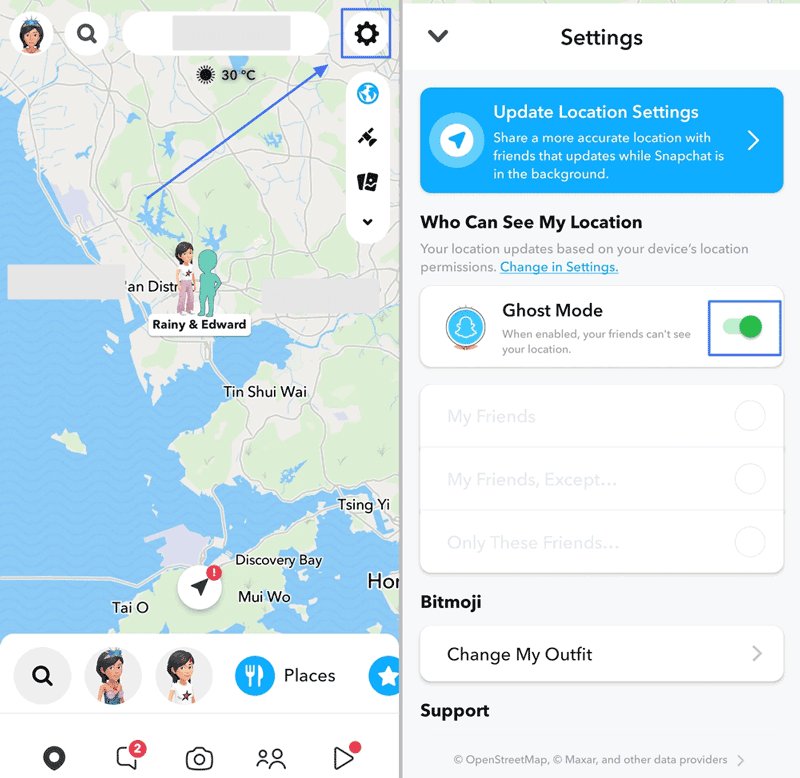
Método 5: Limpar o cache e reiniciar o Snap
Se você estiver usando o Snapchat há algum tempo, o cache do aplicativo poderá conter dados corrompidos. Isso pode afetar sua localização no Snap.
Para limpar o cache, acesse as configurações do Snapchat em seu perfil e selecione “Limpar cache”. Em seguida, reinicie seu dispositivo.
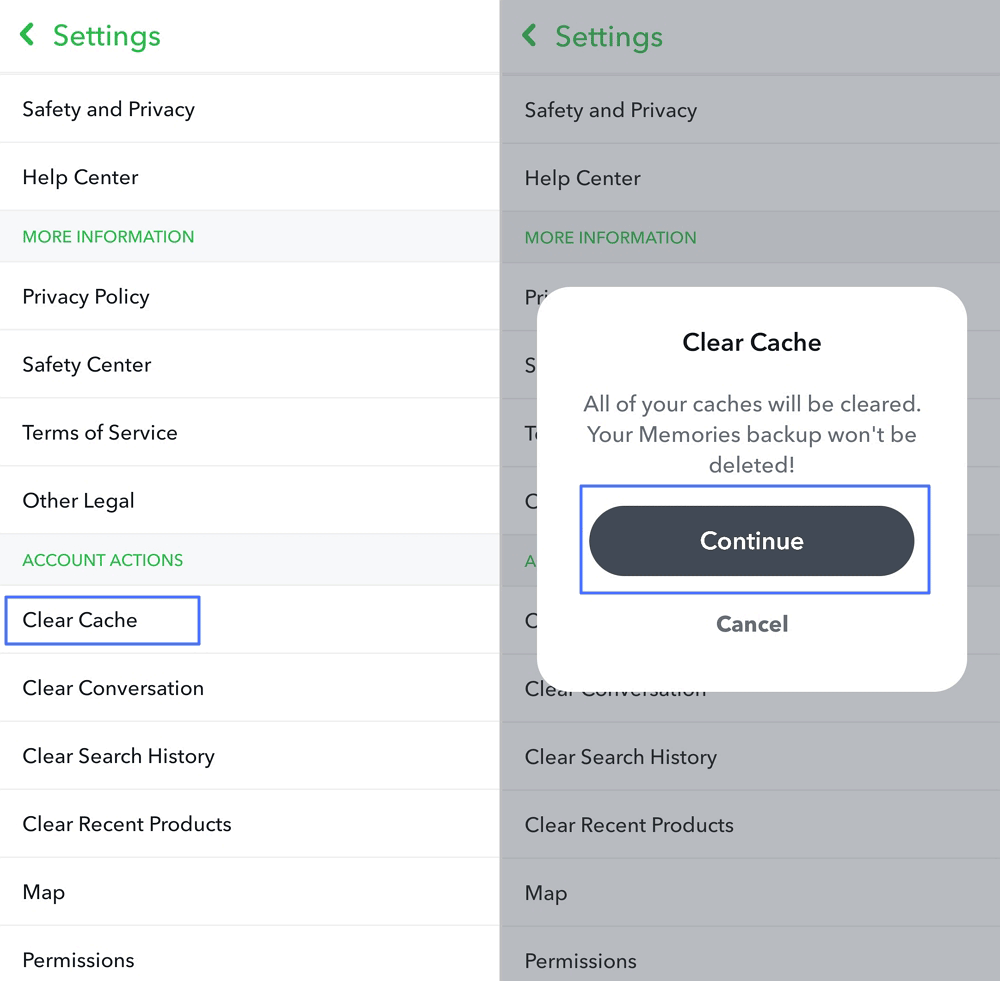
Método 6: Atualize seu aplicativo Snapchat
Certifique-se de estar usando a versão mais recente do Snapchat verificando se há atualizações na Play Store, se você tiver um Android, ou na App Store, se tiver um iPhone. Se houver uma atualização disponível, instale-a para corrigir possíveis bugs. Se o problema persistir, você também pode considerar desinstalar e reinstalar o Snapchat para ver se isso resolve o bug de localização do Snap.
Alternativa de localização do Snap com o AirDroid Parent Control
Se, apesar de todos os métodos anteriores, o problema de localização do Snapchat persistir, uma solução alternativa eficaz é usar um aplicativo de terceiros como o AirDroid Parental Control. Trata-se de um aplicativo desenvolvido para ajudar os pais a monitorar e gerenciar o uso do dispositivo de seus filhos. No entanto, seus recursos avançados de gerenciamento de localização também o tornam uma excelente alternativa para a localização do Snap. O AirDroid Parent Control permite:
- Rastrear a posição do dispositivo em tempo real.
- Ver o histórico de viagens.
- Definir zonas seguras e receber notificações quando elas forem ultrapassadas.
Como localizar alguém com o AirDroid Parental Control?
- Etapa 1: Faça o download do aplicativo AirDroid Parental Control em seu dispositivo na Google Play Store ou na App Store da Apple. Crie uma conta para acessar a interface principal.
- Etapa 2: Instale o AirDroid Kids no dispositivo da pessoa cuja localização você deseja saber e conclua a configuração vinculando o dispositivo com o AirDroid Kids à sua conta AirDroid.
- Etapa 3: No seu dispositivo, abra o AirDroid Parental Control e acesse o recurso de localização clicando no ícone de GPS na parte inferior do painel. Você pode localizar alguém no iPhone e no Android e ver seu histórico de viagens.

Perguntas frequentes sobre o bug de localização do Snap
1Por que minha localização no Snapchat está errada?
A localização no Snapchat pode estar errada por vários motivos, incluindo uma conexão de Internet ruim, configurações de localização desativadas ou problemas técnicos com o próprio aplicativo.
2Como posso saber se o Snapchat tem acesso à minha localização?
No Android, acesse as configurações do seu dispositivo e, em seguida, as permissões do aplicativo para verificar se o Snapchat tem permissão para acessar sua localização. No iOS, acesse as configurações de privacidade para verificar as permissões do Snapchat.
3O que fazer se meus amigos não conseguirem me ver no Snap Map?
Verifique se sua localização está ativada nas configurações do Snapchat e se o Modo Fantasma não está ativado. Se o problema persistir, tente reiniciar o aplicativo ou o telefone. Verifique os outros métodos do artigo se o problema persistir.
4A limpeza do cache do Snapchat pode corrigir problemas de localização?
Sim, limpar o cache do Snapchat pode, às vezes, corrigir problemas de localização ao remover dados temporários que podem causar erros. Você pode fazer isso nas configurações do aplicativo Snapchat.
5Devo atualizar o Snapchat regularmente para evitar problemas de localização?
De fato, manter o Snapchat atualizado pode ajudar a evitar problemas de localização ao corrigir bugs e melhorar a estabilidade do aplicativo. Certifique-se de verificar regularmente se há atualizações na Play Store para Android ou na App Store para iPhone.
6E se nenhum dos métodos resolver meu problema de localização do Snapchat?
Se nenhum dos métodos mencionados resolver seu problema de localização, você pode entrar em contato com o suporte técnico do Snapchat para obter mais assistência. Eles poderão fornecer soluções específicas para sua situação.
Conclusão
Agora você tem diferentes métodos para corrigir o bug de localização do Snap. Se estiver tendo problemas com um local errado no Snapchat ou com amigos não encontrados no Snap Map, essas etapas simples podem ajudá-lo a resolver problemas de localização. Reiniciando o aplicativo, verificando as configurações de localização, verificando as permissões do Snapchat ou desativando o Modo Fantasma, você geralmente pode corrigir os erros de localização.
Além disso, ao limpar o cache do Snapchat, atualizar ou reinstalar o aplicativo, você pode resolver problemas mais complexos relacionados à localização. Seguindo essas dicas, você poderá aproveitar ao máximo todos os recursos do Snap Map e compartilhar sua localização com precisão, aproveitando ao máximo o aplicativo Snapchat.


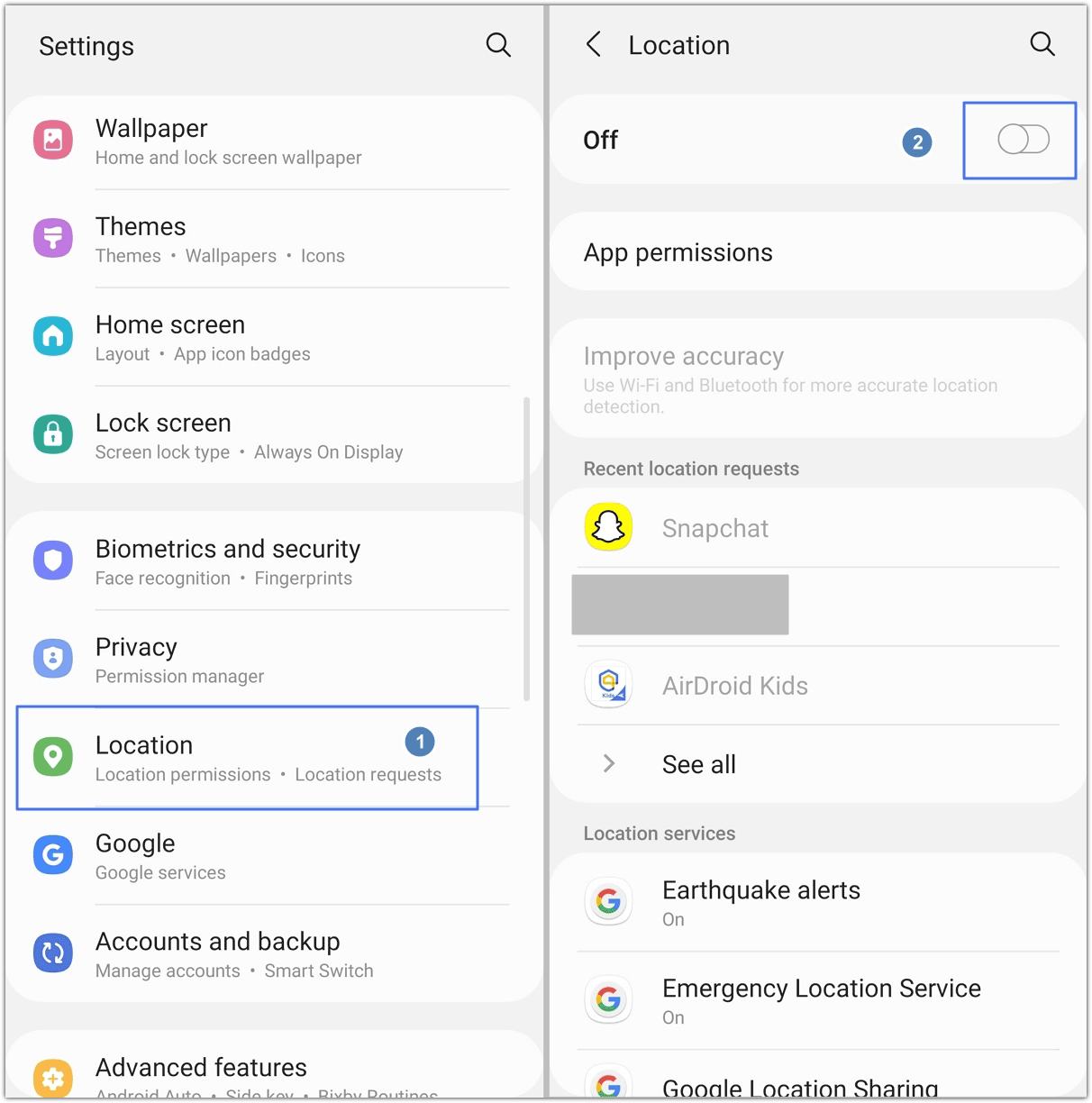
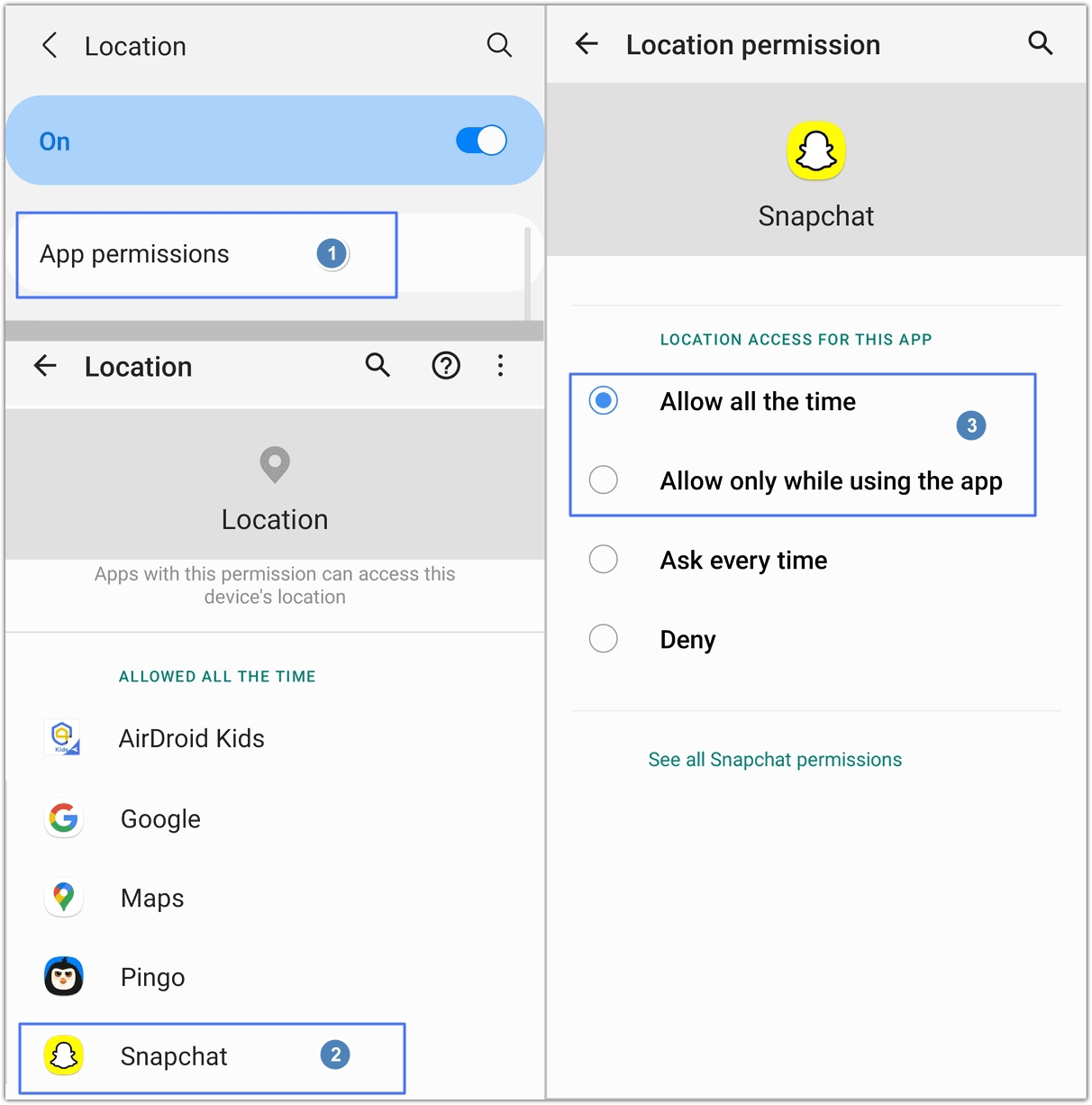
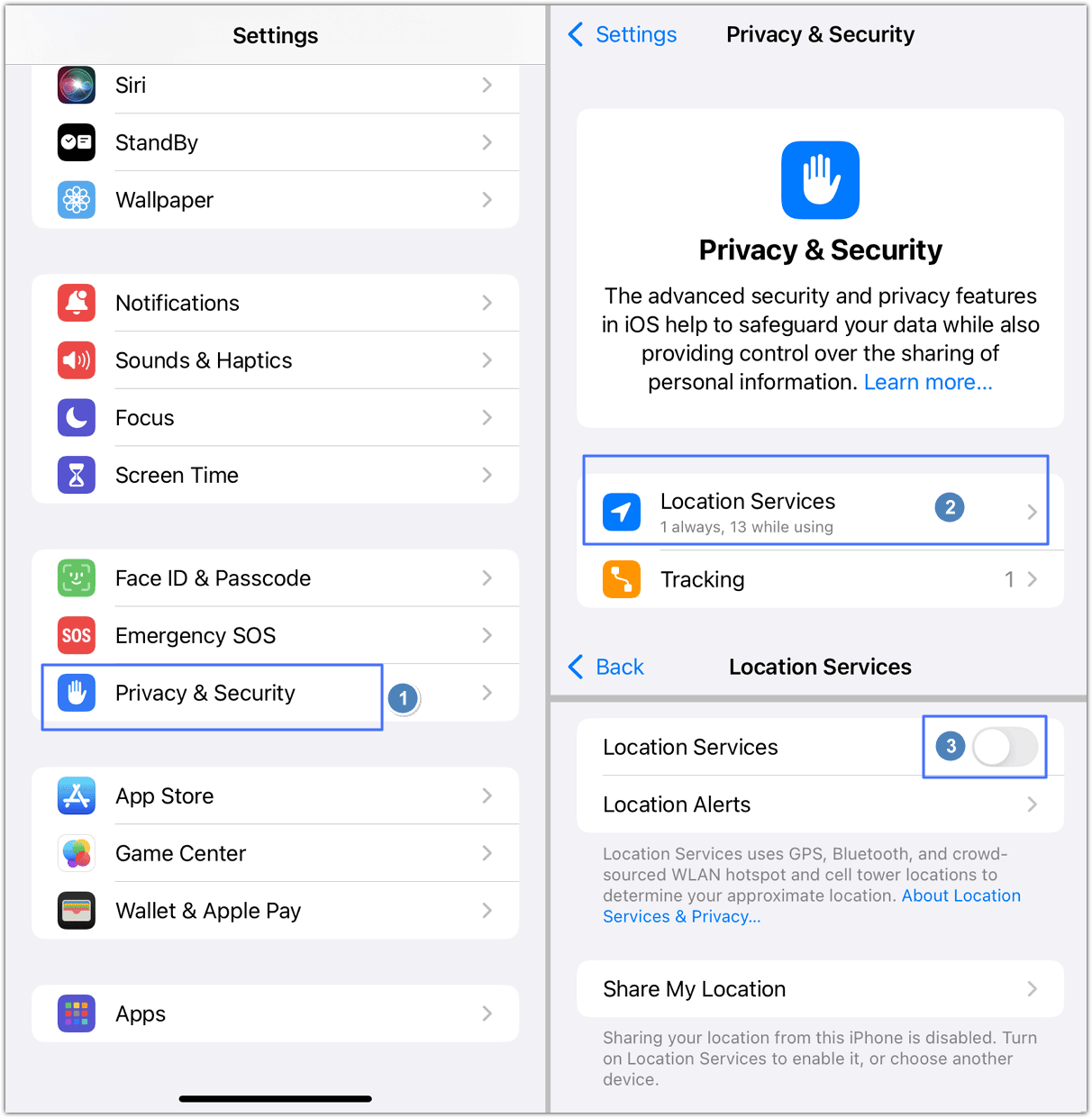
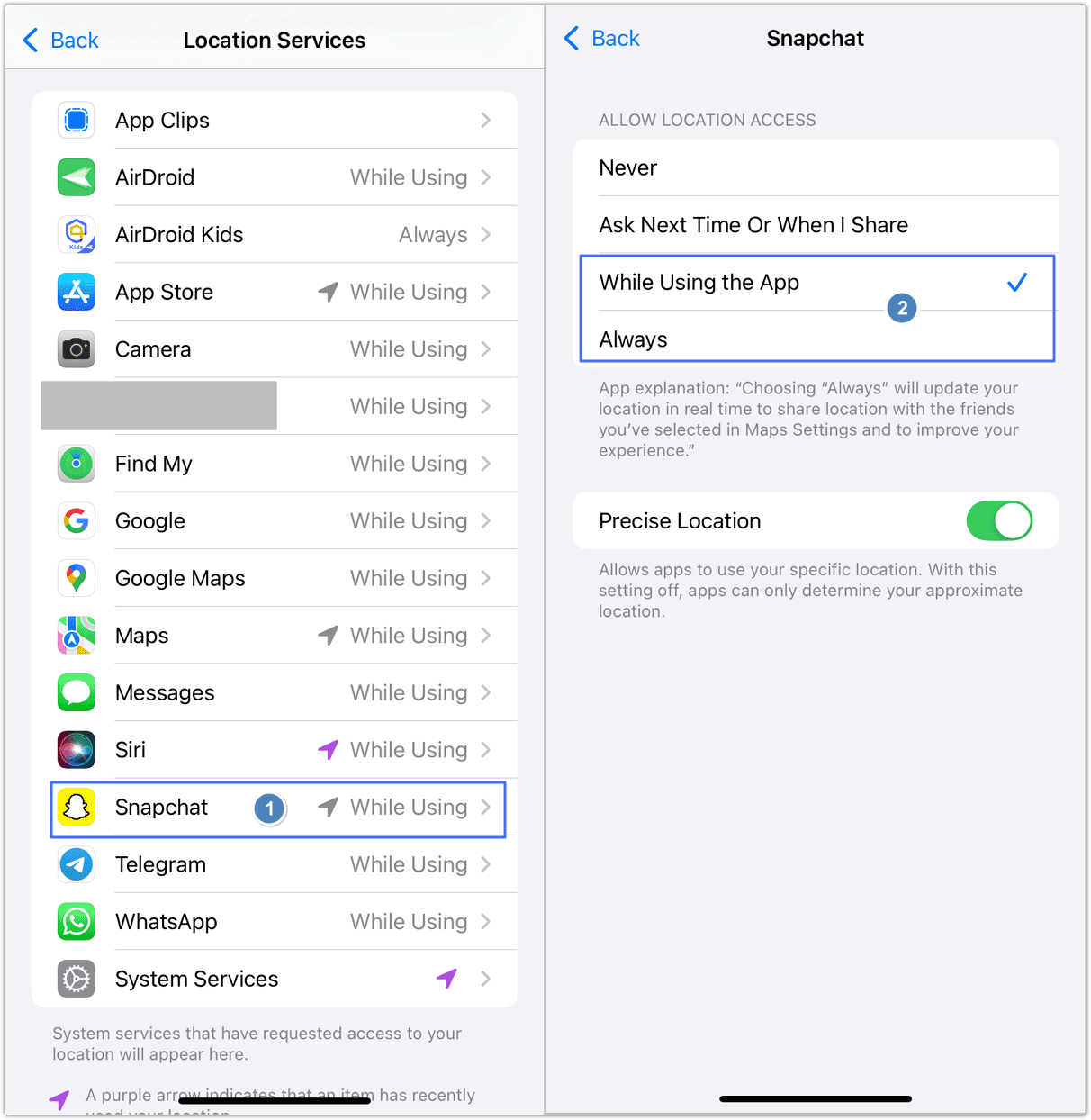



Deixar uma resposta.